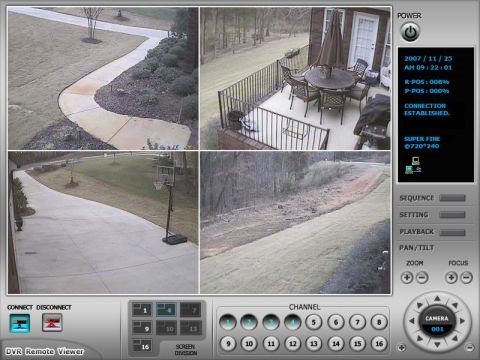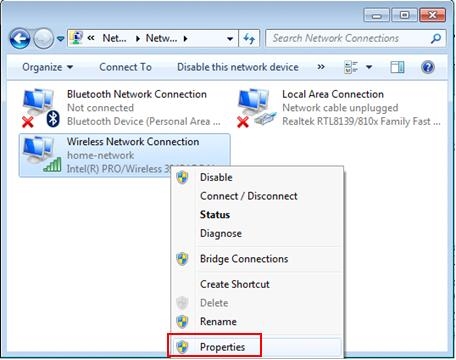Une petite instruction sur la façon d'installer ou de modifier le mot de passe sur les routeurs 3G mobiles TP-LINK M5250 et TP-LINK M5350. Ce sont presque les mêmes appareils, le processus de modification du mot de passe du réseau Wi-Fi n'est donc pas différent. Je vais montrer en utilisant l'exemple de TP-LINK M5250, que nous avons configuré dans cet article.
Changer votre mot de passe n'est pas du tout un processus compliqué. Il suffit de se connecter au routeur, d'accéder à ses paramètres et de changer le mot de passe. Mais si vous avez oublié le mot de passe Wi-Fi et qu'aucun appareil n'est connecté, vous devrez effectuer une réinitialisation d'usine, car vous ne pouvez pas entrer les paramètres du routeur via un câble.
Réinitialisation des paramètres (mot de passe Wi-Fi) sur TP-LINK M5250
Retirez le capot arrière du routeur. Ne retirez pas la batterie. Le routeur doit être allumé. Ci-dessous, vous verrez l'inscription RESET et un petit trou. Alors, appuyez sur quelque chose de pointu sur le bouton "RESET", et maintenez pendant 10 secondes. Regardez les voyants sur le panneau avant, ils devraient tous s'allumer et le routeur redémarrera.

Après la restauration des paramètres, le mot de passe d'usine sera utilisé pour se connecter au réseau Wi-Fi, qui est indiqué à l'intérieur du couvercle du routeur. Vous pourrez vous connecter au réseau sans fil et modifier le mot de passe sur le routeur TP-LINK M5250.
Modification du mot de passe du réseau Wi-Fi via le panneau de commande
Tout d'abord, allez dans les paramètres du routeur. Pour ce faire, connectez-vous à un réseau Wi-Fi, ouvrez un navigateur et accédez à 192.168.0.1. Sur la page d'autorisation, entrez le mot de passe et le nom d'utilisateur (usine: admin et admin). Vous pouvez également consulter les instructions détaillées pour saisir les paramètres du routeur TP-LINK M5250.
Dans le panneau de configuration, ouvrez l'onglet "Avancé" en haut. Et sur la gauche, allez dans la section "Sans fil". Dans le champ "WPA-Key", spécifiez un nouveau mot de passe ou regardez celui oublié. Mot de passe doit être d'au moins 8 caractères.
Cliquez sur le bouton "Enregistrer".

Le routeur redémarrera.

Si vous avez défini un nouveau mot de passe, vous devrez reconnecter vos appareils. Avec un nouveau mot de passe.
Et si vous avez seulement changé le mot de passe, mais que vous n'avez pas changé le nom du réseau, il peut y avoir des problèmes de connexion au Wi-Fi sur l'ordinateur. Il vous suffit de supprimer le réseau Wi-Fi et de vous reconnecter. Et si vous avez Widows 10, vous devez oublier le réseau.